Si una imagen vale más que mil palabras, ¿cuántas palabras pinta un video? Si bien nadie puede darle una respuesta definitiva, una cosa es segura: en esta era de información, usar solo palabras para contar sus historias no es suficiente. Para estar en igualdad de condiciones con todos los demás, debe combinar sus palabras con imágenes y videos en sus narraciones.
Para ayudarlo a hacer eso, necesitará una buena aplicación de captura de pantalla que no solo pueda capturar una imagen o un video de su pantalla, sino que también lo ayude a administrarlos. Una de esas aplicaciones es Capto (US$ 29,99 – versión de prueba gratuita disponible), una aplicación de captura de pantalla de Global Delight y la sucesora de la popular Voila. Si bien no es gratis, Capto es una de las mejores alternativas que existen, con una fracción del precio de sus competidores. Profundicemos un poco más en la aplicación.
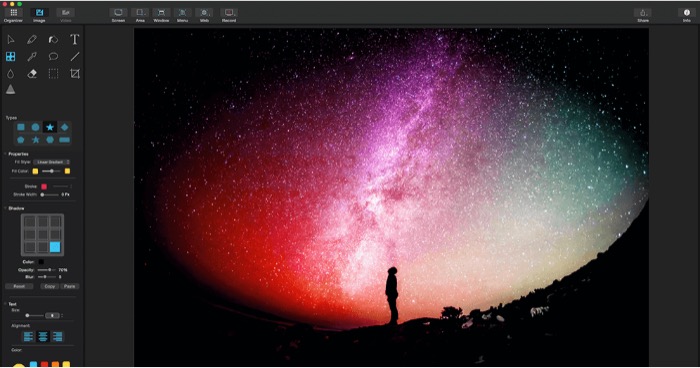
Grabación de pantalla y edición de video
Una de las características principales de Capto es la grabación de pantalla y la edición de video. La aplicación puede registrar todas las actividades que suceden en todo o en un área parcial de su pantalla. Es perfecto si necesitas hacer un tutorial sobre cómo hacer algo en tu computadora. También puede grabar video usando la cámara FaceTime incorporada.
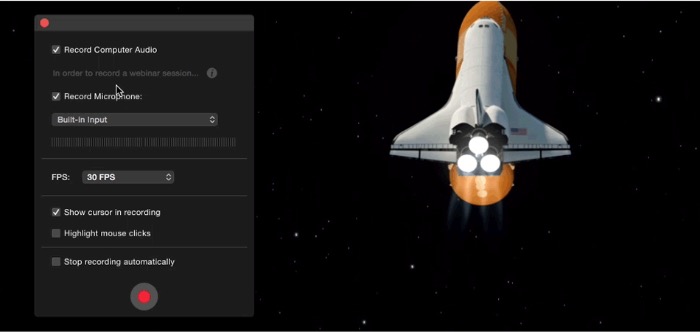
Si necesita agregar audio a su video, consulte «Grabar audio de computadora» y «Grabar micrófono» y elija qué fuente de audio desea usar.
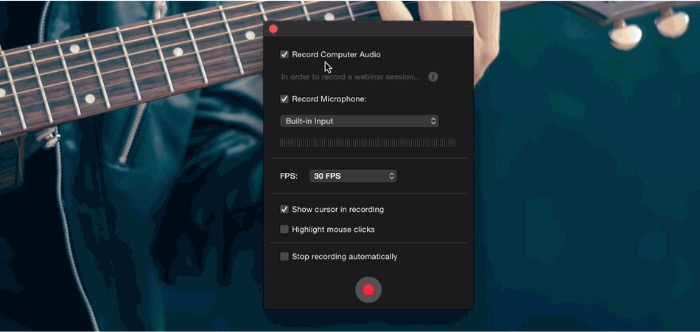
Una característica que la mayoría de los usuarios de iOS encontrarán muy útil es la capacidad de Capto para grabar la pantalla de un dispositivo iOS. Con esta función, puede crear tutoriales en video de las funciones de iOS y no limitarse a capturas de pantalla. Todo lo que tiene que hacer es conectar su dispositivo iOS a su Mac y seleccionarlo desde la fuente de video para grabar.
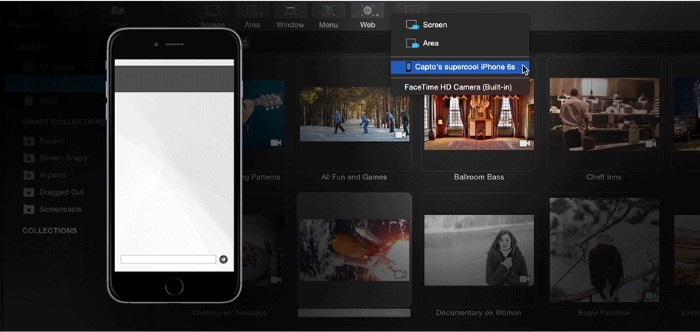
Pero no se detiene allí. Una vez finalizada la grabación, puede realizar una edición básica de video para obtener el resultado que desea. Puede cortar la parte del video, recortarla al tamaño que desee y recortar su duración. También puede agregar cuadros, flechas, llamadas y texto para que su video sea más claro o difuminar la parte que no desea que vea su audiencia, como la información de inicio de sesión.
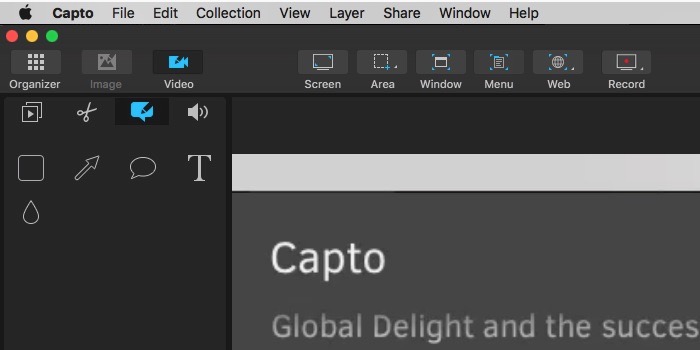
Captura de pantalla y web con edición de imágenes
Si bien no son tan interactivas como los videos, las imágenes tienen la ventaja de no distraer tanto como los videos. Es por eso que muchas personas todavía usan imágenes para acompañar su escritura. Las imágenes también son más fáciles de obtener y procesar.
Capto utiliza captura de pantalla y web de primer nivel para producir imágenes que se ajusten a sus necesidades. Junto al botón de grabación de video, tiene la opción de capturar pantalla completa, área, ventana, menú y Web.
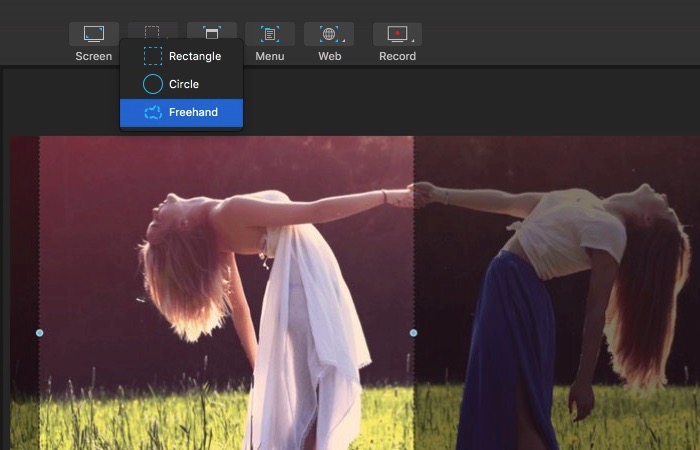
Además de capturar el cuadrado habitual, también puede capturar un círculo o un área de forma libre de su pantalla. En cuanto a la captura web, puede abrir y capturar una página web en el navegador integrado de Capto, o puede capturar la página completa de la URL activa en su navegador principal. Tenga en cuenta que una página web más larga llevará más tiempo capturarla.
Administrador de archivos y uso compartido de archivos
Capto también viene con un administrador de archivos. Todas sus capturas se organizarán en una gran colección que puede filtrar según varios criterios para encontrarlas fácilmente.
Además de ordenar por fecha y nombre, y usar la función de búsqueda, Capto también le ofrece «Colecciones» en la biblioteca. Hay varias colecciones inteligentes predeterminadas, como «Recientes, Instantáneas de pantalla, Instantáneas web, Importaciones» y «Arrastradas». También puede crear sus «Colecciones» o «Colecciones inteligentes» haciendo clic en el botón «Más (+)» y definiendo las reglas (para las colecciones inteligentes).
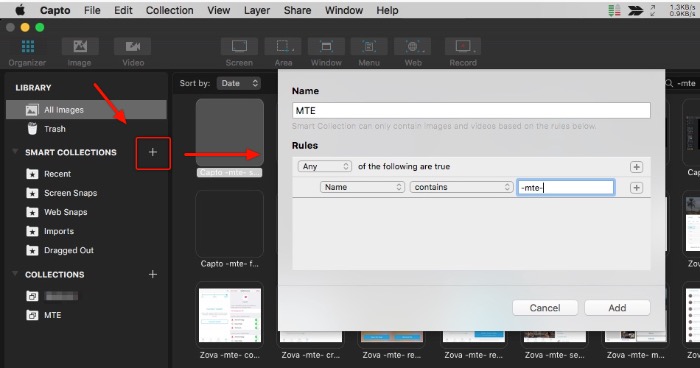
Una característica más que lo ayudará con sus archivos es Compartir archivos. Además de guardar sus capturas en el disco duro de su Mac, también puede compartirlas en cuentas en la nube como FTP y SFTP convencionales, YouTube, Tumblr, Google Drive, Evernote, Dropbox, etc.
Pero primero debe configurar su (s) cuenta (s) en la nube yendo al menú «Preferencias -> Configurar cuenta». También puede hacerlo desde el botón «Compartir».
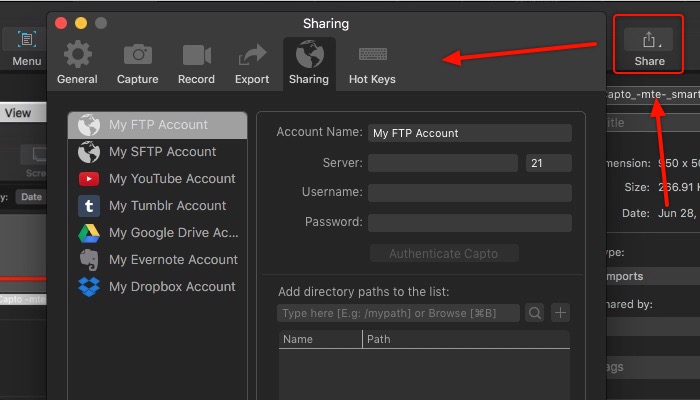
Después de probar Capto durante algún tiempo, puedo concluir que esta aplicación es una excelente aplicación de captura y grabación de pantalla. El precio es más razonable que el de otras aplicaciones de la competencia y tiene más accesorios que las alternativas gratuitas. Pero no confíe en mi palabra; pruébalo y decide por ti mismo, luego comparte tus pensamientos y opiniones en los comentarios a continuación.
Credito de imagen: delicia mundial
